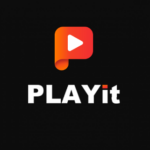FaceTime บน Android หรือ PC Windows ของคุณ: FaceTime ให้คุณวิดีโอแชทกับ iPhone, iPad, และผู้ใช้ Mac. FaceTime นั้นใช้งานง่ายหากคุณมีอุปกรณ์ Apple เหล่านี้.
ผู้ใช้ Android ไม่สามารถดาวน์โหลด FaceTime หรือโทร FaceTime ได้. ด้วยการเปิดตัว iOS 15, iPadOS 15, และ macOS 12 มอนเทอเรย์, ทุกคนสามารถเข้าร่วมการแชท FaceTime — แม้แต่โทรศัพท์ Android.
บทความนี้จะแสดงวิธีส่งคำเชิญ FaceTime จากอุปกรณ์ Apple และเข้าร่วมการโทร FaceTime บนโทรศัพท์ Android หรือ Windows PC.
สารบัญ
เฟซไทม์คืออะไร?
Facetime ได้รับการจัดอันดับให้เป็นแอปพลิเคชั่น videotelephony ที่ดีที่สุด. Facetime เปิดตัวโดย Apple Inc. เท่านั้น. มีให้สำหรับ iOS 4 และอุปกรณ์ที่สูงกว่า และใช้งานได้กับ Mac OS X 10.6.6 หรือหลังจากนั้น.
Facetime มีฟังก์ชันเฉพาะเสียงเท่านั้น, ซึ่งสามารถใช้ได้ใน iOS 7 หรือหลังจากนั้น.
Facetime พร้อมใช้งานสำหรับอุปกรณ์ iOS และ Mac ทั้งหมดโดยไม่มีค่าใช้จ่าย. แอพ Facetime ดาวน์โหลดและใช้งานได้ฟรี.
เข้าร่วม FaceTime โทร Android กับพีซี
ผู้ใช้ Android และ Windows ยังคงสามารถโทร FaceTime ได้. อย่างไรก็ตาม, ตราบใดที่คุณมี Google Chrome และ Microsoft Edge, คุณสามารถเข้าร่วมสายอื่นๆ.
เคล็ดลับด่วน: Google Chrome ได้รับการติดตั้งล่วงหน้าในโทรศัพท์ Android ส่วนใหญ่, และ Microsoft Edge ได้รับการติดตั้งไว้ล่วงหน้าบนพีซีที่ใช้ Windows ทุกเครื่อง.
เพื่อเริ่ม FaceTime, สิ่งแรกที่คุณต้องทำคือเชื่อมต่อกับอุปกรณ์ Apple ของคุณ. พวกเขาจะต้อง:
1. เปิด FaceTime บนอุปกรณ์ Apple, แล้วเลือกสร้างลิงก์จากด้านบน.
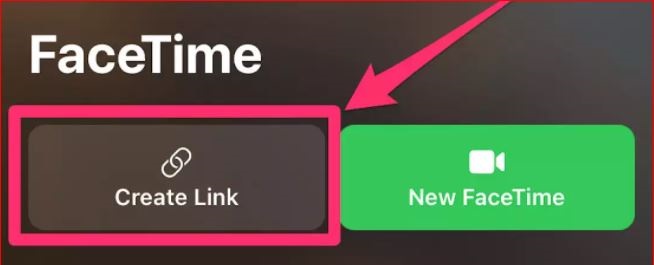
2. ป๊อปอัปจะขอให้ผู้ใช้ Apple เลือกว่าต้องการแชร์ลิงก์อย่างไร: ผ่านทางข้อความหรือ Mail, สแน็ปแชท, แอร์ดรอป, หรือแอพอื่น. ลิงค์จะเหมือนกันไม่ว่าจะใช้วิธีใดก็ตาม.
3. หลังจากได้รับลิงก์ไปยัง facetime.apple.com จาก Android หรือ Windows, ผู้ใช้จำเป็นต้องเปิดด้วย Google Chrome หรือ Microsoft Edge.
4. ให้ผู้ใช้ Android หรือ Windows พิมพ์ชื่อแล้วกด.
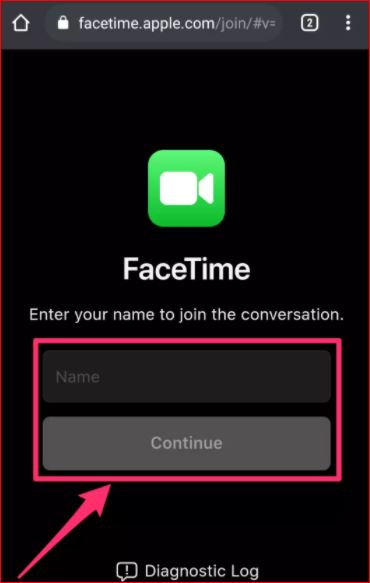
5. หลังจากเข้าสู่ระบบ, ผู้ใช้ Android หรือ Windows ควรคลิกลิงก์เข้าร่วมสีเขียวในหน้าต่างลอย. FaceTime อาจต้องได้รับอนุญาตเพื่อให้ผู้ใช้ใช้ไมโครโฟนหรือกล้องของตนได้.

6. ผู้ใช้ Apple ควรยอมรับคำขอเข้าร่วม.
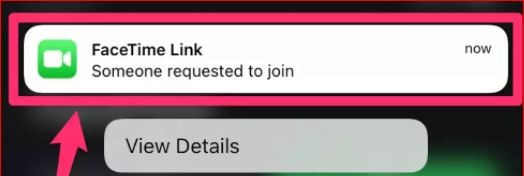
7. หลังจากที่ทั้งสองฝ่ายเข้าสายแล้ว, พวกเขาจะเห็นตัวเลือกเดียวกัน: ปิด, ซ่อน, หรือโชว์กล้องแล้วออกจากเวที.
FaceTime ทำงานบน Windows อย่างไร?
กลยุทธ์ของ Apple ในการดึงดูดผู้ใช้ Windows, หรือการบังคับตัดสินใจต่อการแข่งขันที่รุนแรงจากแอปการประชุมทางวิดีโอเช่น Zoom, และ Google Meet, คือสิ่งที่บริษัทคูเปอร์ติโนทำ.
Apple ได้วางข้อจำกัดบางประการเกี่ยวกับ FaceTime สำหรับ Windows, แม้ว่ามันจะเป็นการเคลื่อนไหวที่สำคัญ.
หลายคนอาจสงสัยว่าคุณจะติดตั้ง FaceTime บน Windows ได้อย่างไร. คำตอบคือไม่. แอปวิดีโอคอลของ Apple มีให้บริการผ่านเบราว์เซอร์สำหรับ Android และ Windows เท่านั้น, และแอปวิดีโอคอลรองรับเฉพาะ Google Chrome และ Microsoft Edge บน Windows.
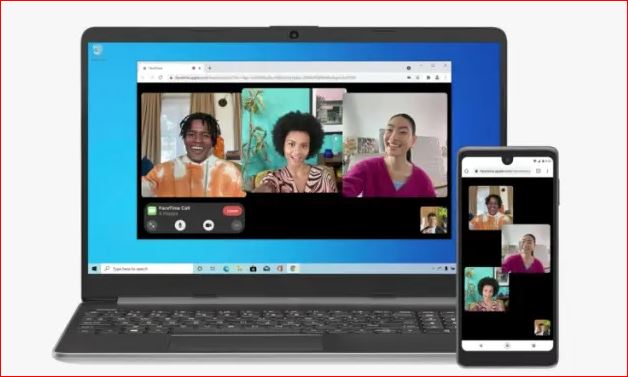
เพื่อเริ่มต้นใช้งาน FaceTime, คุณจะต้องถามเพื่อนที่มี iPhone ก่อน, iPad, หรือ Mac เพื่อสร้างลิงก์การประชุมแล้วแชร์กับเพื่อนของคุณ.
คุณไม่สามารถสร้างคำเชิญ FaceTime บนอุปกรณ์ Windows ของคุณได้, และคุณจะเข้าร่วมการประชุมได้ก็ต่อเมื่อคุณมีลิงก์เท่านั้น.
FaceTime สำหรับ Windows, น่าเสียดาย, ไม่รองรับคุณสมบัติ SharePlay ที่มีการพูดถึงมาก. ซึ่งหมายความว่าคุณจะไม่สามารถเข้าร่วมวิดีโอแชท FaceTime เพื่อชมภาพยนตร์กับเพื่อนหรือฟัง Apple Music ได้.
FaceTime สำหรับ Windows ให้คุณเข้าร่วมการประชุมผ่านลิงก์, และยังมีการควบคุมพื้นฐาน เช่น ความสามารถในการเปิด/ปิดวิดีโอ และปิดเสียง/เปิดเสียง.
สิ่งเดียวที่ดีกว่าข้อจำกัดเหล่านี้คือ ตอนนี้คุณสามารถเชื่อมต่อกับเจ้าของอุปกรณ์ Apple ผ่าน FaceTime จากคอมพิวเตอร์ Windows ของคุณได้แล้ว. เพื่อสื่อสารกับเจ้าของอุปกรณ์ Apple, คุณไม่จำเป็นต้องมีบัญชี Apple ID.
วิธีใช้ FaceTime บนของคุณ พีซี ของ windows 7,8,10?
บันทึก: เราใช้ Windows 10 คอมพิวเตอร์เพื่อสาธิตวิธีการทำงานของ FaceTime บน Windows. อย่างไรก็ตาม, กระบวนการนี้เหมือนกันสำหรับ Windows 11 เป็น Windows รุ่นเก่า 8 หรือ Windows 7 คุณ.
หลังจากได้รับลิงก์ FaceTime, คุณจะสามารถเข้าร่วม FaceTime บนอุปกรณ์ Windows ได้ภายในไม่กี่ขั้นตอน. ทำตามคำแนะนำด้านล่าง:
1. คลิกที่ลิงค์ FaceTime เพื่อเริ่มต้น.
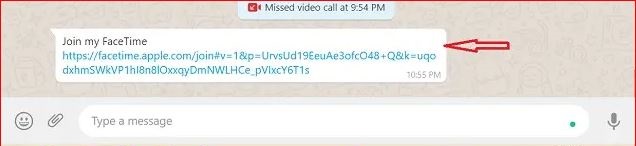
2. ใส่ชื่อของคุณในประสบการณ์เว็บ FaceTime, และกดดำเนินการต่อ.
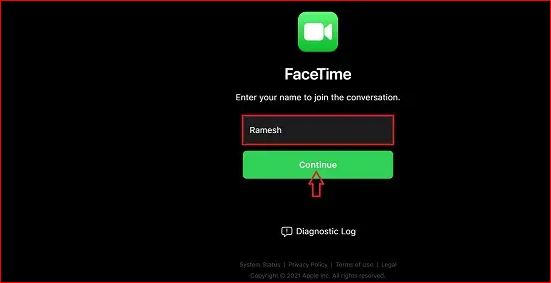
3. ต่อไป, คุณจะถูกขอให้อนุญาตไมโครโฟนและกล้องให้กับเว็บไซต์. ข้อความแจ้งว่า FaceTime.apple.com ต้องการไมโครโฟนและกล้องของคุณ. คลิกที่ “อนุญาต” เพื่อให้ FaceTime เข้าถึงกล้องและไมโครโฟนของคุณจากพีซี Windows ของคุณ.
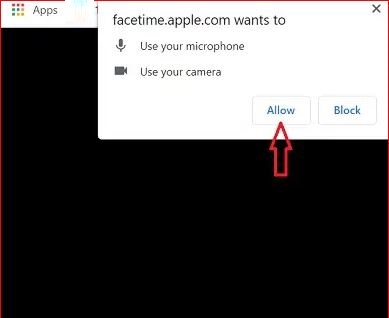
4. ต่อไป, คลิกที่ “เข้าร่วม” ปุ่มเพื่อขอให้โฮสต์อนุญาตให้คุณเข้าร่วมแฮงเอาท์วิดีโอ.
5. อา “กำลังรอการอนุญาต” ข้อความแจ้งควรปรากฏขึ้น. สิ่งนี้บ่งชี้ว่าโฮสต์ได้ขอให้คุณเข้าร่วมการสนทนา.
ดี, แค่นั้นแหละ. เมื่อคุณได้รับอนุญาตให้เข้ามาแล้ว, FaceTime จะช่วยให้คุณสื่อสารกับเพื่อนๆ บนคอมพิวเตอร์ Windows ผ่าน FaceTime. คุณสามารถคลิกสีแดง “ออกจาก” ปุ่มออกจากการประชุม.
ปรับแต่งการควบคุม FaceTime บน Windows
FaceTime มีการควบคุมอินเทอร์เน็ตขั้นพื้นฐานที่ผู้ใช้ Windows สามารถเข้าถึงได้เพื่อปรับปรุงการสื่อสาร. ให้ฉันแสดงวิธีปรับแต่งการควบคุมเหล่านี้อย่างละเอียด.
คลิกที่เต็มหน้าจอ: เพื่อเพิ่ม FaceTime ระหว่างการโทร, คลิกปุ่มขยายใหญ่สุด. เพื่อย่อหน้าต่าง FaceTime, คุณสามารถคลิกปุ่มนี้อีกครั้ง.
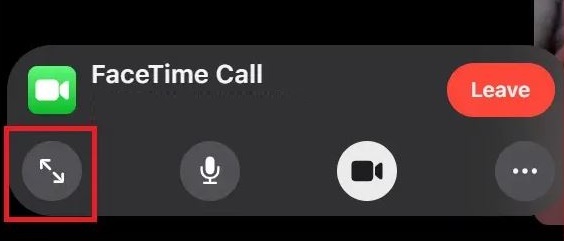
ปิดเสียง FaceTime: ใช้ปุ่มไมโครโฟนเพื่อปิด/เปิดเสียงจากพีซี Windows ของคุณ.
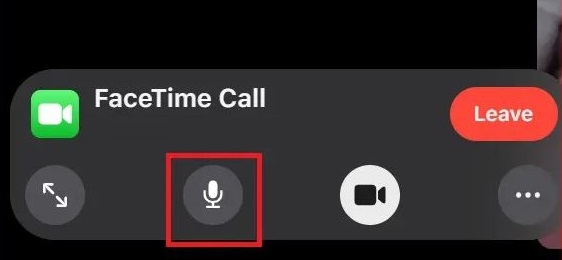
เปิด/ปิดวิดีโอ: คลิกไอคอนวิดีโอเพื่อปิด/เปิดใช้งานวิดีโอระหว่างการประชุมทางโทรศัพท์.
![]()
เปิด/ปิดเค้าโครงกริด: เพื่อให้ทุกคนใน FaceTime ปรากฏในมุมมองกริด, คลิกที่ปุ่มสามจุดจากศูนย์ควบคุม. หากต้องการเปิดหรือปิดใช้งานมุมมองกริด, คลิก ” เค้าโครงกริด” ไอคอน. เพื่อกลับไปใช้เฟซไทม์, คลิก ” เสร็จแล้ว.”
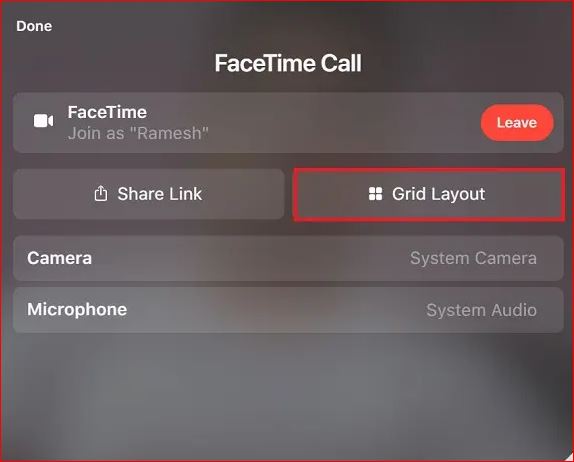
ข้อสังเกต: สามารถแชร์ลิงก์การประชุม FaceTime ในขณะที่คุณอยู่ในสาย. คลิกที่ปุ่มที่มีจุดสามจุดแล้วเลือก “แบ่งปันลิงค์” ตัวเลือก แชร์ลิงก์กับผู้ติดต่อของคุณ.
เพิ่ม FaceTime Bookmark ลงใน Google Chrome บน Windows PC
เพื่อการเข้าถึง FaceTime กับเพื่อนร่วมงานหรือเพื่อนได้อย่างง่ายดาย, ฉันแนะนำให้เพิ่มที่คั่นหน้า FaceTime ใน Google Chrome.
คุณไม่จำเป็นต้องอ่านอีเมลและเธรดการสนทนาเก่าเพื่อค้นหาลิงก์การประชุม, และคุณไม่จำเป็นต้องสร้างการเชื่อมต่อใหม่สำหรับการประชุมทุกครั้ง. คุณสามารถเริ่มการสนทนาได้ด้วยการคลิกเพียงไม่กี่ครั้งโดยมีที่คั่นหน้า FaceTime.
แม้ว่าฉันจะไม่รู้ว่าลิงก์ FaceTime จะใช้ได้นานแค่ไหน, ฉันสามารถยืนยันได้ว่ามันยังคงใช้งานได้เป็นเวลาหลายวัน. ขณะทดสอบคุณสมบัติ, ฉันสามารถใช้ลิงก์ FaceTime ที่มีอายุสองสัปดาห์เพื่อเชื่อมต่อกับเพื่อนๆ ที่ใช้ Android ได้. เป็นความคิดที่ดีที่จะบุ๊กมาร์ก URL ของ FaceTime.
1. เปิด FaceTime URL ใน Google Chrome. คลิกไอคอนรูปดาวที่มุมบนขวาของบรรทัดที่อยู่. เลือก ” เพิ่มบุ๊กมาร์ก” หลังจากนั้น.
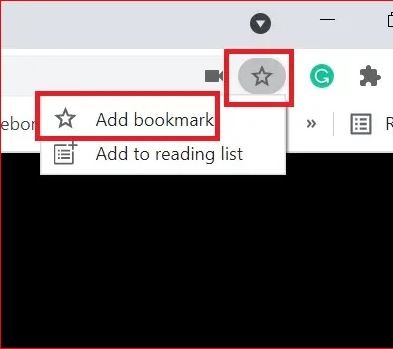
2. ตอนนี้คุณสามารถปรับแต่งบุ๊กมาร์กให้เหมาะกับความต้องการของคุณได้แล้ว. เปลี่ยนชื่อบุ๊กมาร์กของคุณเป็น FaceTime เพื่อให้ค้นหาได้ง่ายขึ้นตลอดเวลา.
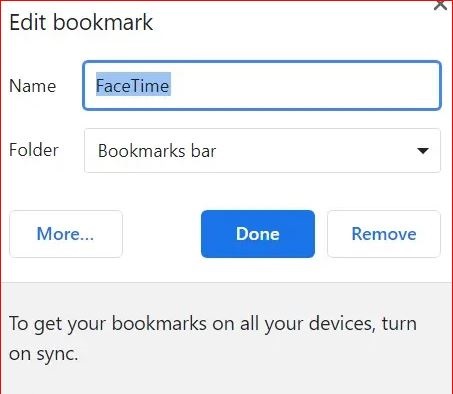
ข้อสังเกต: การเพิ่มเว็บไซต์ใน Microsoft Edge ในรายการโปรดของคุณเป็นเรื่องง่าย. เปิดลิงก์ FaceTime ใน Microsoft Edge แล้วคลิก “เพิ่มเว็บเพจนี้ในรายการโปรด” ปุ่ม ถัดไป, เปลี่ยนชื่อรายการโปรดของคุณแล้วคลิก “เสร็จแล้ว.”
ข้อสรุป
วิธีการด้านบนแสดงวิธีที่คุณสามารถใช้ Facetime เพื่อสื่อสารบน Android หรือ Windows.
ในอดีตที่ผ่านมา, Facetime เป็นแอปพลิเคชั่นที่สมบูรณ์สำหรับผู้ใช้ Apple เท่านั้นที่สามารถใช้ได้. ตั้งแต่เปิดตัว iOS 15, ผู้ใช้ Android และ Windows สามารถใช้คุณสมบัติต่างๆ ของ Facetime และเข้าร่วมการโทร Facetime ได้. สิ่งนี้นำไปสู่การใช้งานและความนิยมของ Facetime ที่เพิ่มขึ้นอย่างมาก.
คำถามที่พบบ่อย
คุณสามารถ FaceTime บน Android และ Windows?
ผู้ใช้ Android และ Windows จะสามารถเข้าถึงการโทร FaceTime ของ Apple ได้ในช่วงฤดูใบไม้ร่วง. Apple ประกาศว่าทุกคนที่เป็นสมาชิกของครอบครัว Apple รวมถึงผู้ใช้ Android และ Windows จะมีสิทธิ์เข้าร่วมการโทร FaceTime ในเร็วๆ นี้.
คุณสามารถใส่ FaceTime บนพีซีที่ใช้ Windows ได้ไหม?
FaceTime สำหรับพีซีพร้อมใช้งานแล้วจาก Chrome เว็บสโตร์. เพียงติดตั้งและดูวิธีใช้ FaceTime บนพีซีของคุณ. FaceTime เป็นแอพขั้นสูงที่ทำงานบนไอโฟน ไอแพด และอุปกรณ์ iOS อื่นๆ. มันทำงานบนเครือข่าย Wi-Fi หรือโทรศัพท์มือถือ. ซึ่งหมายความว่าไม่มีค่าใช้จ่ายในการใช้บริการ.
คุณสามารถ FaceTime บนคอมพิวเตอร์ Android?
FaceTime พร้อมใช้งานแล้วสำหรับทุกคน. ใน iOS 15 ออก, Apple กำลังให้ผู้ใช้ Android และพีซีเข้าร่วมในเกม FaceTime นี้. การอัปเดตระบบปฏิบัติการที่จะใช้งานได้ในฤดูใบไม้ร่วงจะช่วยให้คุณสามารถกำหนดเวลาและส่ง URL ของ FaceTime ไปยังบุคคลที่คุณต้องการสนทนาทางวิดีโอด้วยโดยไม่ต้องใช้ iPhone.
คุณสามารถ FaceTime บน Google Chrome?
คุณใช้ Chromebook และต้องการใช้วิดีโอแชทกับเพื่อนใน Facebook หรือไม่? ไม่จำเป็นต้องติดตั้งหรือดาวน์โหลดปลั๊กอินใด ๆ ในขณะนี้ การสนับสนุนวิดีโอ Facebook มีให้ใช้งานผ่าน WebRTC. แทนที่, คุณเพียงแค่ต้องให้คอมพิวเตอร์ของคุณเข้าถึงทั้งกล้องและไมโครโฟนเพื่อสนทนา.
คุณสามารถดาวน์โหลด FaceTime บน Android?
อย่างไรก็ตาม, ผู้ใช้ Android จะดาวน์โหลดแอปพลิเคชัน FaceTime หรือโทร FaceTime ส่วนตัวไม่ได้. ด้วยการเปิดตัว iOS 15, iPadOS 15 เช่นเดียวกับ macOS 12 มอนเทอเรย์, ทุกคนสามารถเข้าร่วมการโทร FaceTime ผ่านโทรศัพท์ Android.